如何在Win10桌面上显示隐藏文件(简单操作教你快速找回隐藏文件)
Win10系统默认情况下,隐藏了一些系统重要文件和文件夹,以保护用户的操作安全。但有时我们可能需要找回这些隐藏的文件,本文将教你如何在Win10桌面上显示隐藏文件。
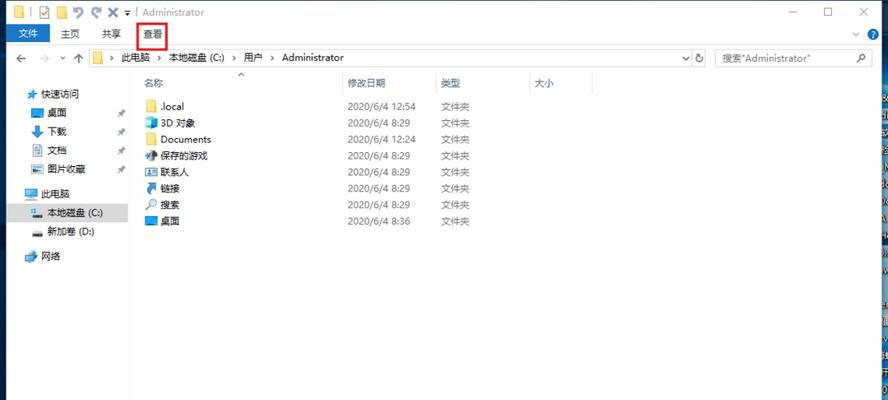
1.开启文件资源管理器:点击桌面左下角的“开始”按钮,选择“Windows系统”文件夹,找到并点击“文件资源管理器”。
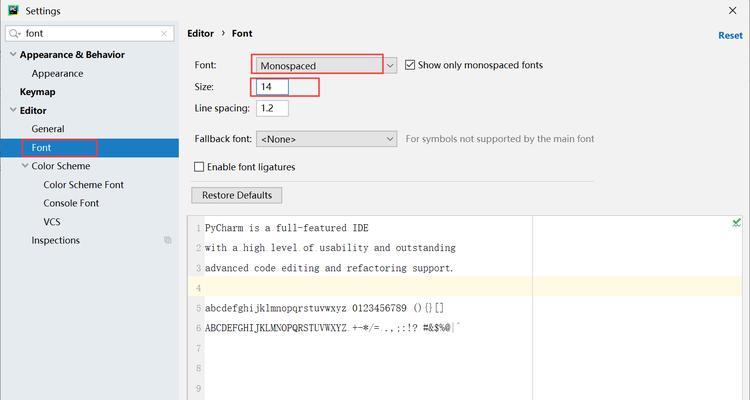
-点击开始按钮
-选择Windows系统文件夹
-找到并点击文件资源管理器

2.打开文件资源管理器菜单:在文件资源管理器界面上方,点击“查看”选项卡,即可打开文件资源管理器菜单。
-点击查看选项卡
3.显示隐藏项目:在文件资源管理器菜单中,找到“选项”选项,点击进入“文件资源管理器选项”窗口。
-点击选项
-进入文件资源管理器选项窗口
4.进入“查看”选项卡:在“文件资源管理器选项”窗口中,选择“查看”选项卡。
-选择查看选项卡
5.显示隐藏文件和文件夹:在“查看”选项卡中,找到“高级设置”一栏,勾选“显示隐藏的文件、文件夹和驱动器”。
-勾选显示隐藏的文件、文件夹和驱动器
6.确认并应用更改:点击窗口底部的“应用”按钮,然后点击“确定”按钮,保存更改并退出“文件资源管理器选项”窗口。
-点击应用按钮
-点击确定按钮
7.刷新桌面:在桌面上右击,选择“刷新”,或者按下键盘上的F5键,即可刷新桌面,显示隐藏文件和文件夹。
-右击桌面
-选择刷新
8.隐藏文件再次隐藏:完成需要查看的隐藏文件后,可以按照上述步骤再次进入“文件资源管理器选项”窗口,取消勾选“显示隐藏的文件、文件夹和驱动器”,以隐藏文件和文件夹。
-取消勾选显示隐藏的文件、文件夹和驱动器
9.使用搜索功能快速找回:在桌面上打开文件资源管理器后,点击右上角的搜索框,并输入隐藏文件的名称或关键词,即可快速找到对应的隐藏文件。
-点击搜索框
-输入隐藏文件的名称或关键词
10.了解隐藏属性:隐藏文件和文件夹的属性中会有一个隐藏的选项,可以通过属性窗口的“常规”选项卡来查看和修改隐藏属性。
-打开属性窗口的常规选项卡
-查看和修改隐藏属性
11.恢复默认设置:如果你在显示隐藏文件过程中出现问题,可以通过回到“文件资源管理器选项”窗口,点击“恢复默认设置”按钮来恢复系统默认设置。
-点击恢复默认设置按钮
12.注意保护隐藏文件:隐藏文件往往是系统或软件关键文件,未经专业指导或操作前最好不要修改或删除这些文件,以免引发系统问题。
-不要随意修改或删除隐藏文件
13.防止误操作:在操作时需谨慎,以免因误操作显示了本不应显示的文件,造成信息泄露或其他安全问题。
-谨慎操作以防误显示文件
14.常见的隐藏文件位置:一些常见的隐藏文件和文件夹位置包括“C:\Users\用户名\AppData\Roaming”和“C:\ProgramData”等。
-常见隐藏文件的位置示例
15.通过简单的设置,我们可以在Win10桌面上显示隐藏文件,并找回被隐藏的重要文件和文件夹。但在操作时需要注意保护隐藏文件,并防止误操作导致安全问题的发生。
- 电脑端显示打印机错误的解决方法(排查故障,修复打印机问题,确保顺利打印)
- 探究电脑总提示QQ密码错误的原因及解决方法(密码错误问题的症结所在与有效解决办法)
- 解决电脑IP地址错误的方法(快速修复和调整电脑IP地址问题)
- 解决电脑登录Steam错误代码的方法(轻松应对Steam登录错误,让游戏畅玩无阻)
- 电脑上如何打开英雄联盟游戏教程(一步步教你如何在电脑上打开英雄联盟游戏)
- 安装台式电脑屏幕教程(一步步教你安装和调整台式电脑屏幕,让你的工作效率倍增!)
- 电脑编辑文档时遇到网络错误的解决方法(网络错误如何影响电脑文档编辑及应对措施)
- 苹果电脑未知错误代码分析与解决方法(揭秘苹果电脑错误代码背后的故事及解决方案)
- 电脑表格制作玩法教程(简单易学的表格制作技巧,提高办公效率)
- 手机连接电脑数据错误的解决方法(六种常见的手机连接电脑数据错误及其解决方案)
- 如何正确安装台式电脑的网线(简易教程,轻松掌握)
- 简单易懂的自动安装教程,让电脑装机更轻松(驱动自动安装,让电脑无忧畅游)
- 苹果平板电脑完美越狱教程(轻松解锁苹果平板电脑限制,享受更多自由)
- 解决电脑弹出光驱错误的有效方法(遇到电脑弹出光驱错误?快来看看这些解决方法吧!)
- 戴尔电脑频繁出现错误重启问题(原因分析及解决方案探讨)
- 电脑开机错误恢复死机的终极解决方案(从一键修复到安全模式,解决电脑开机死机问题的方法大揭秘!)